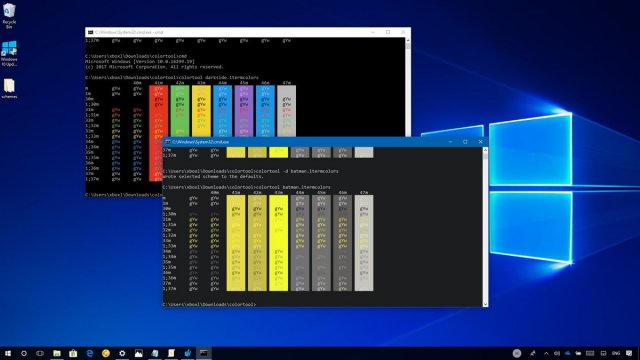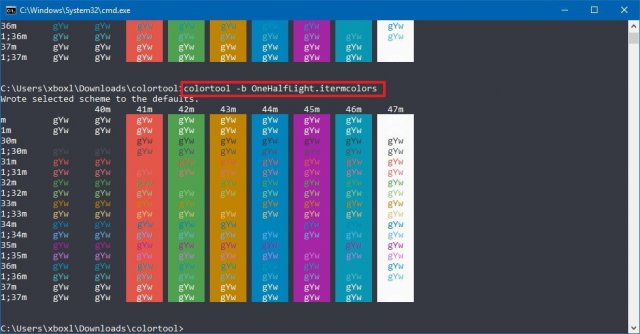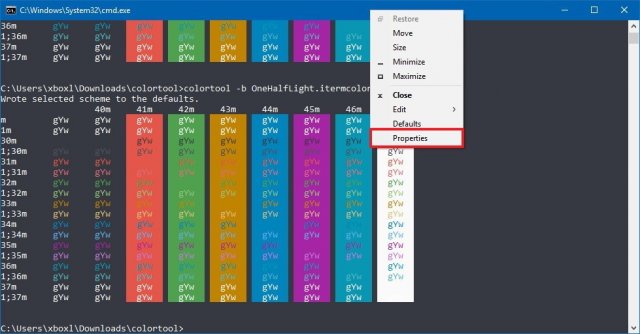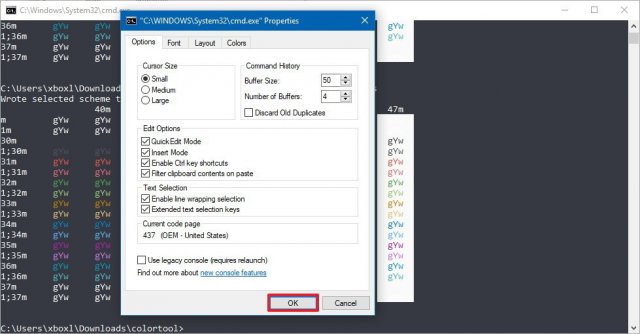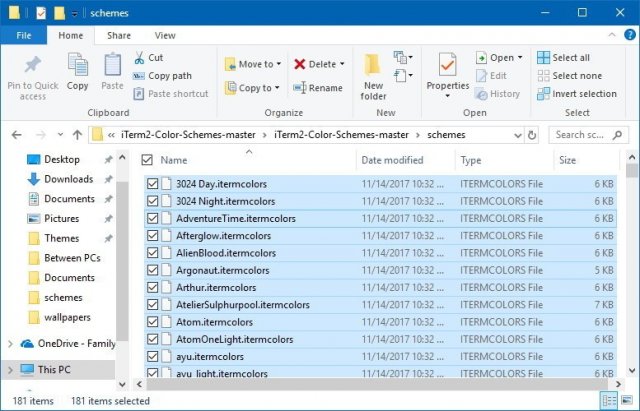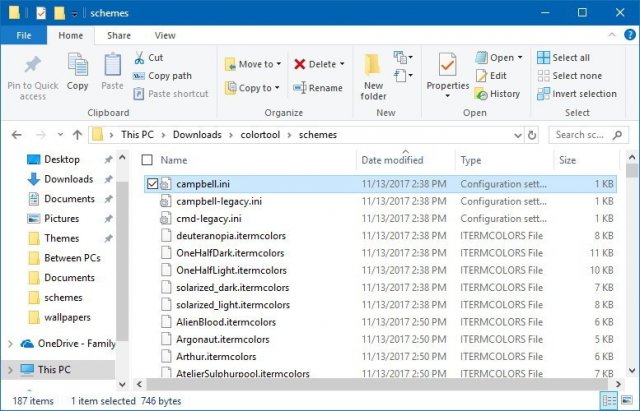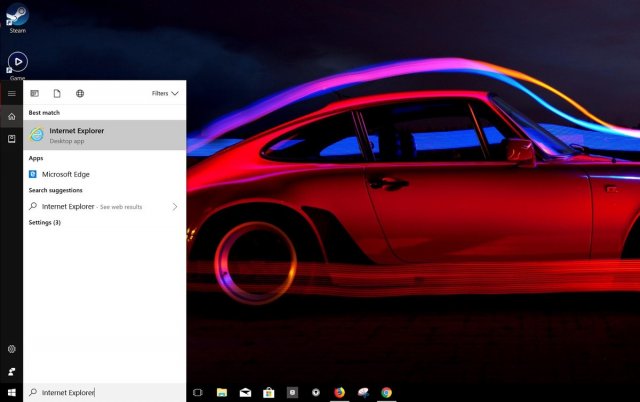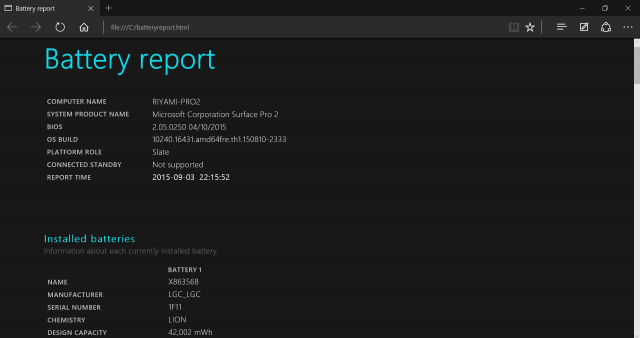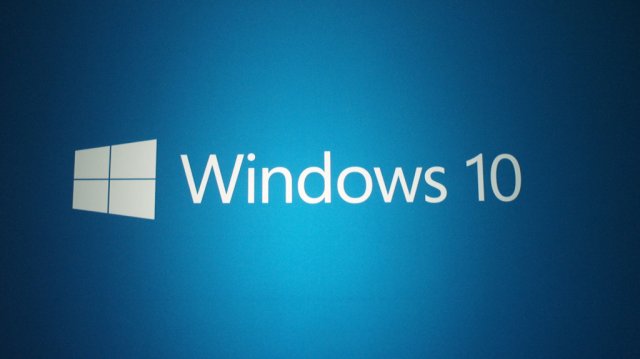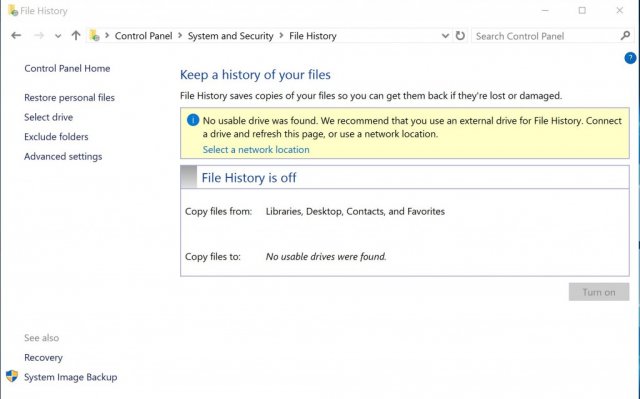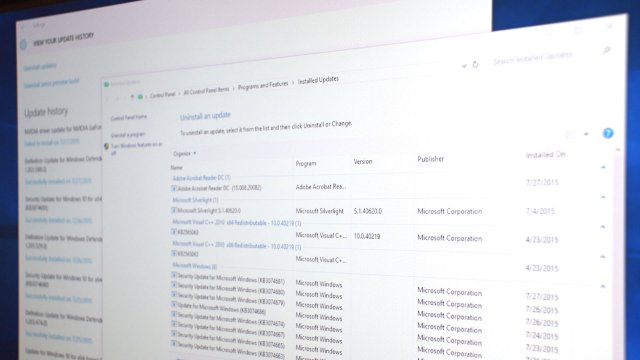Как изменить цветовую схему Командной строки в Windows 10
- Категория: Инструкции Windows 10
- Дата: 26-12-2017, 00:43
- Просмотров: 10 072
В этом руководстве будет информация о том, как настроить Командную строку с новой цветовой схемой.
Как изменить цветовую схему Командной строки
1. Загрузите Microsoft Color Tool на GitHub (щелкните ссылку colortool.zip, чтобы получить инструмент).
2. Разархивируйте содержимое сжатого файла colortool.zip. (Если вам нужна помощь, используйте это руководство, чтобы извлечь все файлы).
3. Откройте меню Пуск.
4. Найдите Командную строку, щелкните правой кнопкой мыши результат и нажмите «Запуск от имени администратора».
5. Введите следующую команду, чтобы перейти к папке, содержащей исполняемый файл Color Tool, и нажмите Enter:
cd c:\path\to\colortool
В приведенной выше команде нужно изменить c:\path\to\colortool на путь к папке, в которую вы распакуете папку «colortool».
6. Введите следующую команду, чтобы изменить цветовую схему Командной строки, и нажмите Enter:
colortool -b scheme-name
В приведенной выше команде нужно указать имя цветовой схемы, которую вы хотите использовать. Вы можете выяснить имя цветов, доступных в папке «схемы», внутри папки «colortool». Например, текущая версия включает восемь различных схем:
• campbell.ini;
• campbell-legacy.ini;
• cmd-legacy.ini;
• deuternopia.itermcolors;
• OneHalfDark.itermcolors;
• OneHalfLight.itermcolors;
• solarized_dark.itermcolors;
• solarized_light.itermcolors;
Переключатель -b является необязательным, но он делает схему, которую вы выбираете, по умолчанию для системы. В противном случае, вы увидите новые цвета только при открытии Консоли Windows с помощью меню Пуск или команды Выполнить.
7. Щелкните правой кнопкой мыши по строке заголовка Командной строки и выберите «Свойства».
8. В разделе «Свойства» вам не нужно изменять какие-либо настройки, просто нажмите кнопку ОК, чтобы применить изменения.
Затем выполните перезагрузку Командной строки.
Для возврата к устаревшим цветам нужно использовать схему cmd-campbell.
Как получить еще больше цветовых схем для Командной строки
Для этого нужно выполнить следующие действия:
1. Загрузите iTerm2-Color- Schemes на GitHub (нажмите зеленую кнопку «Клонировать» или «Загрузить» и выберите «Desktop ZIP»).
2. Разархивируйте содержимое сжатого файла iTerm2-Color-Schemes.zip. (Если вам нужна помощь, используйте это руководство для извлечения всех файлов из zip-файла).
3. Откройте папку схем внутри несжатой папки iTerm2-Color-Schemes.
4. Выберите все внутри папки схем (Ctrl + A) и скопируйте контент (Ctrl + C).
5. Откройте папку схем внутри папки «colortool» и вставьте файлы (Ctrl + V).
После выполнения шагов, используйте шаги, чтобы использовать Color Tool для применения новой цветовой схемы, включая Batman, Darkside, Atom, C64, FirefoxDev и многие другие.
Похожие новости
- Комментарии
- ВКонтакте
Информация
Посетители, находящиеся в группе Гости, не могут оставлять комментарии к данной публикации.
Пользователи онлайн
Всего на сайте: 50
Пользователей: 0
Гостей: 50
Роботы:
Пользователей: 0
Гостей: 50
Роботы:
+0
Новостей: 15204
+0
Комментариев: 39469
+0
Пользователей: 10105